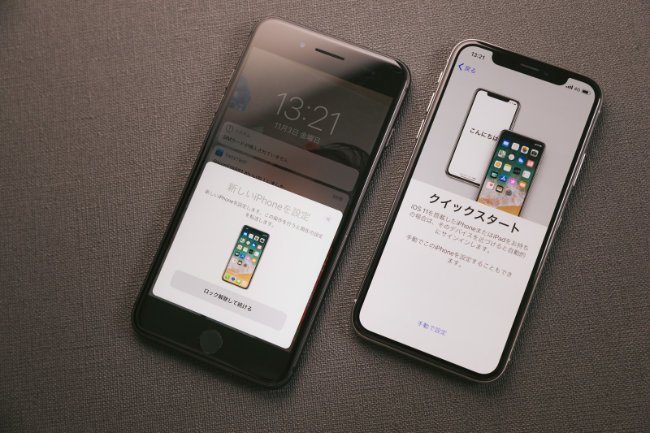
毎年9月に行われることの多い新型iPhoneの発表。この機会に、機種変更を検討している人も多いのではないだろうか。機種変更を考えた時、気になるのはバックアップだ。使い続けたiPhoneに保存された大事なアプリやデータなど、新しいiPhoneに引き継ぐ必要がある。今回はパックアップにまつわる情報を紹介しよう。
iPhoneを機種変更したい! まずはバックアップ→続いて復元
使い続けたiPhoneに保存された大事なアプリやデータなどを新しいiPhoneに引き継ぐには、まず使い続けたiPhoneのバックアップを取る必要がある。そして、そのバックアップしたデータを新しいiPhoneに復元すればよい。やり方はさまざまだが、基本的な考え方は、「バックアップを取って復元」だ。
新しいiPhoneのために機種変更の準備をしよう
機種変更する際に必要となるのは、各種のIDやパスワードだ。普段IDやパスワードを使わずに、ログインしているアプリなどは忘れていることが多いので、しっかり確認しておこう。また、IDやパスワードを使わずに利用できるゲームなどの場合、特別な引き継ぎ手順が必要となることが多い。利用しているゲームなどのアプリごとに確認しておこう。
iPhone機種変更の準備【ドコモ編】
ドコモのiPhoneの場合、ドコモ製アプリの「ドコモデータコピー」を利用可能だ。「ドコモデータコピー」アプリを利用する場合、使っていたiPhoneから新しいiPhoneに直接データをコピーするので、「バックアップを取って復元」とは少し考え方が異なる。もちろん、後述するiCloudやiTunesを使う方法を利用しても問題ない。
【参考】iPhoneからiPhoneへのデータの移行 | お客様サポート | iPhone | NTTドコモ
iPhone機種変更の準備【au編】
auでは、後述するiCloudやiTunesを使う方法を推奨している。iCloudやiTunesを利用して、使っていたバックアップを取り、新しいiPhoneに復元しよう。
【参考】iPhoneからの復元 | 初期設定・使い方ガイド | iPhone | au
iPhone機種変更の準備【ソフトバンク編】
ソフトバンクの場合も、iCloudやiTunesを使う方法を推奨している。やはり、「バックアップを取って復元」が基本だ。
【参考】iPhone から iPhone に機種変更の場合 | スマートフォン・携帯電話 | ソフトバンク
お手軽! iCloudバックアップでラクラクiPhoneの機種変更
Wi-Fi環境があれば、iCloudにバックアップを作成する「iCloudバックアップ」を利用できる。「設定」アプリを開き、「アカウント」をタップする(画像1.左)。「iCloud」→「iCloudバックアップ」へと進み、「iCloudバックアップ」をオンにする(画像1.右)。これで、適当なタイミングで自動的にバックアップが保存される。
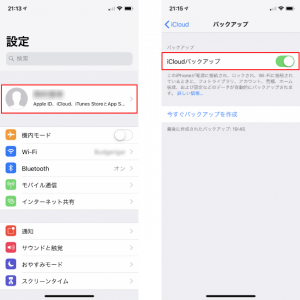 【画像1.】
【画像1.】
バックアップしておけば、機種変更の時だけでなく不測の事態にも対応できるので「iCloudバックアップ」は常に「オン」がおすすめ。最新のバックアップをいつも作成する態勢を整えておこう。「今すぐバックアップを作成」をタップすれば手動でバックアップも作れる。
【参考】iPhoneの大切なデータをiCloudでバックアップするテクニック
パソコンへのバックアップで確実なiPhoneの機種変更を
パソコンを利用してiPhoneのバックアップを作成もできる。iCloudバックアップとは別に、パソコンにもバックアップがあれば安心だ。また、バックアップ先をパソコンに限定すればiCloudのストレージ容量を節約もできる。
iPhoneを機種変更する時のバックアップはiTunesで
パソコンを利用したバックアップではiTunesを利用する。音楽やビデオ、写真などのコンテンツをiPhoneと同期させている場合は、同期とバックアップを同時に進められるので便利だ。
手順は、まずiPhoneをパソコンに接続してiTunesを開き、iPhoneのアイコンをクリック。するとiPhoneの管理画面が表示される。左リストで「概要」を選択し、バックアップの「今すぐバックアップ」をクリックすると、バックアップを作成できる。
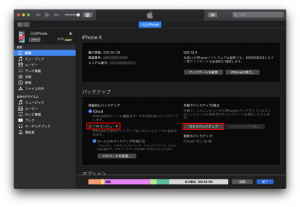
「自動的にバックアップ」で「このコンピュータ」を選択していれば、パソコンをiPhoneに接続するだけでバックアップを作成できる。ただ、iCloudバックアップも併用するなら「自動的にバックアップ」は「iCloud」を選択しておき、パソコンへのバックアップは手動で行うのがいいだろう。















 DIME MAGAZINE
DIME MAGAZINE













